当前位置:首页 - photoshop教程 - 照片处理 - 正文
君子好学,自强不息!
很多时候,对于一些对ps了解不多的朋友来说,从网站上下载了很多漂亮的相框,却不知道怎么用?不知道如何将自己的照片放入相框中更自然,融合的更好!ps照片合成有很多种方法,今天小编介绍给大家一个非常简单的方法,适合ps初学者们,一学即会,主要用到的就是选择性粘贴这个知识点,下面来随小编一起来看看详细制作过程吧。
首先,需要用的素材,一个美丽的小女孩的照片

其次,是今天我们用到的相框

下面打开photoshop,让我们来合成制作吧
第一步,打开相框素材,然后选择魔棒工具,将相框中的白色选中,容差值自己根据情况来设定,我是用的默认值。
第二步,在photoshop中打开小女孩照片,然后全选——复制
第三步,接下来我们回到相框的编辑窗口,点菜单栏上的编辑——选择性粘贴——贴入,如下图所示

搞定了,看看照片和相框融合的是不是很自然呢?效果图如下:

我们来看看图层变化,如下截图所示
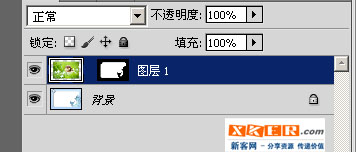
其实这种操作的效果相当于蒙版。

这是小编根据上述方法制作的一款照片与相框合成的效果图
附素材图片:(图片素材右键另存为后可用)
图片一:
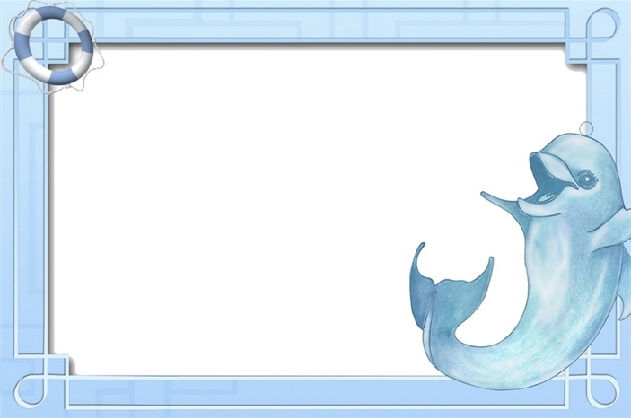
图片二:

相关文章
标签:平面设计


